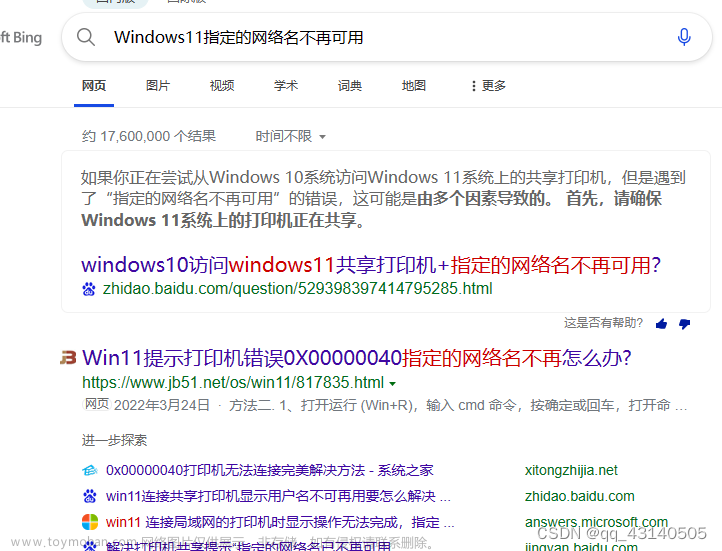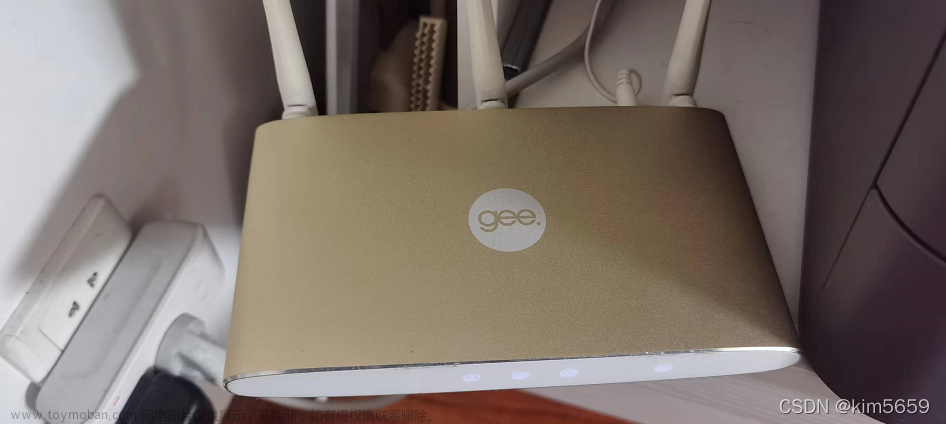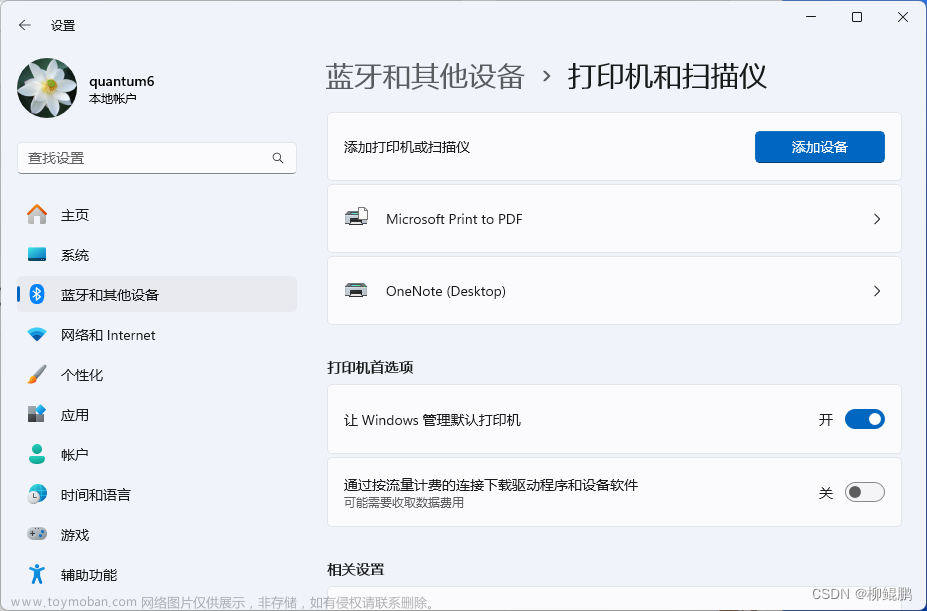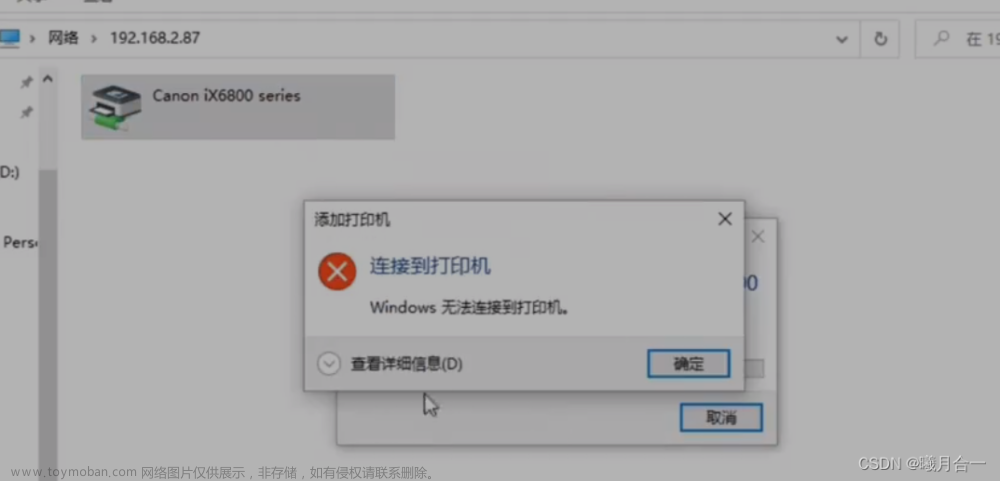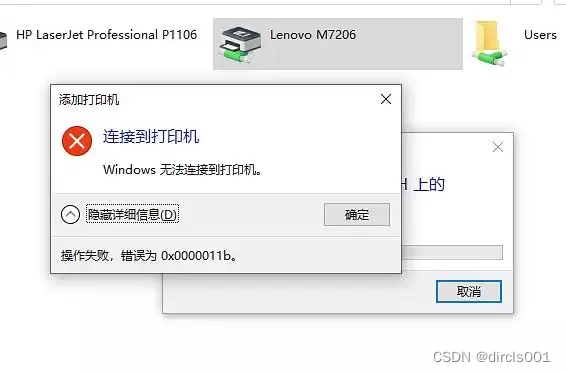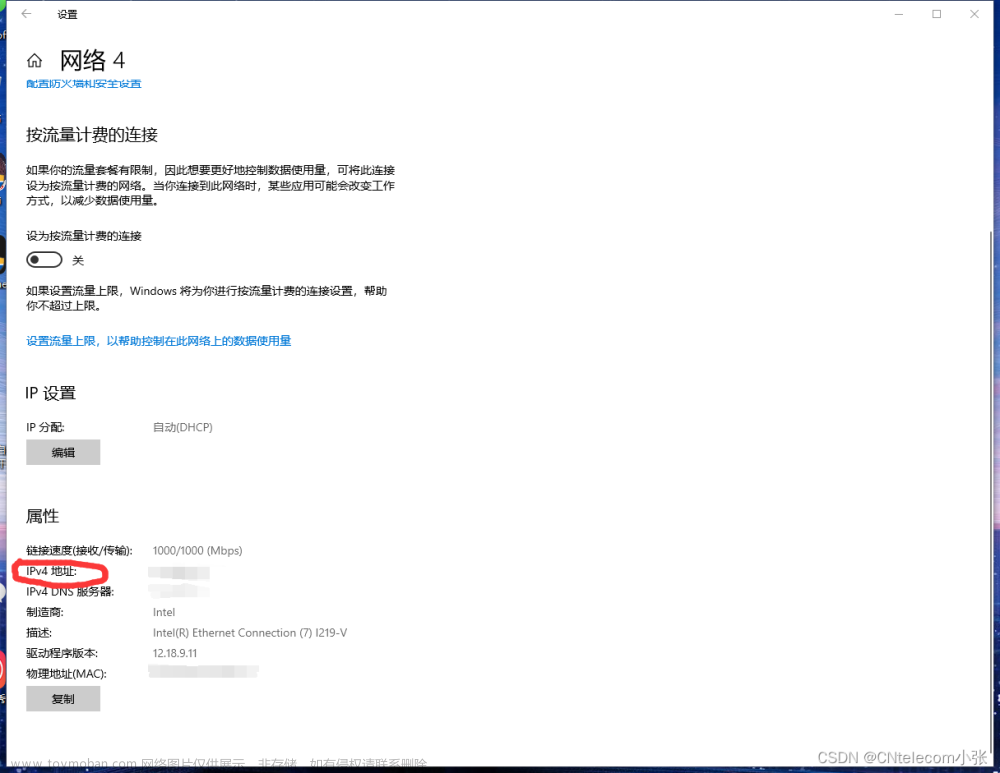在本教程中,我们将探讨如何在OpenWrt路由器上设置TCP/IP共享以实现打印机的网络共享。我们以OpenWrt路由器型号703N为例,并使用PCL作为打印机的语言。
步骤1:准备工作
首先,确保你已经在OpenWrt路由器上安装了最新版本的OpenWrt固件,并且已经连接到你的网络。另外,确保你已经将打印机连接到OpenWrt路由器的USB接口。
步骤2:安装必要的软件包
打开终端或SSH连接到你的OpenWrt路由器,并执行以下命令来安装所需的软件包:
opkg update
opkg install kmod-usb-printer p910nd luci-app-p910nd
这些软件包将提供打印机驱动程序和相应的配置工具。
步骤3:配置打印机共享
在OpenWrt路由器的Web界面中,导航到“服务”选项卡并选择“p910nd”选项。在这个页面上,你可以配置打印机共享的各种设置。
首先,点击“Enable”来启用打印机共享功能。然后,在“Printer Device”字段中选择你连接到路由器的打印机设备。通常,它将显示为/dev/usb/lp0。接下来,你可以选择打印机的语言类型。在我们的例子中,我们选择PCL作为打印机的语言。
在“Printer Port”字段中,选择一个可用的端口。默认情况下,p910nd使用9100端口。你可以保留默认设置,也可以根据需要更改它。最后,点击“Save & Apply”以保存配置更改并应用它们。文章来源:https://www.toymoban.com/news/detail-720709.html
步骤4:连接到打印机
一旦你完成了配置,你就可以通过网络连接到打印机了。在你的计算机上,打开任何支持网络打印的应用程序(文章来源地址https://www.toymoban.com/news/detail-720709.html
到了这里,关于OpenWrt网络打印机TCP/IP共享设置教程——以703N为例(PCL)的文章就介绍完了。如果您还想了解更多内容,请在右上角搜索TOY模板网以前的文章或继续浏览下面的相关文章,希望大家以后多多支持TOY模板网!